गूगल ड्राइव, गूगल के द्वारा बनाई गई एक फाइल स्टोरेज सेवा है,
जिसके माध्यम से आप किसी भी तरह की फाइल इसमें स्टोर कर सकते है!
गूगल ड्राइव एक फ्री क्लाउड आधारित स्टोरेज सेवा है जो उपयोगकर्ताओं को ऑनलाइन फाइलों को स्टोर और एक्सेस करने में सक्षम बनाती है। यह सेवा मोबाइल डिवाइस, टैबलेट और कंप्यूटर सहित उपयोगकर्ता के सभी उपकरणों में संग्रहीत दस्तावेज़, और फोटो आदि को सिंक करती है। गूगल ड्राइव की सबसे खास और महत्वपूर्ण बात ये है कि आपको इसे डाउनलोड करने की भी जरुरत नही है क्योंकि ये हर एंड्राइड फोन में पहले से ही Installed रहती है।
कई बार ऐसा देखने में आया है कि हम स्मार्टफोन तो खरीद लेते है परन्तु हम उसका बेहतर तरीके से इस्तेमाल नही कर पाते क्योंकि हम कई तरह की ऐसी मोबाइल Applications से अनभिज्ञ रहते है जो हमारे फोन की उपयोगिता बढ़ाये। तो इसी कड़ी में आज हम आपको रूबरू करवाएंगे गूगल ड्राइव क्या है और गूगल ड्राइव का उपयोग कैसे करें?

Google Drive Kya Hai
Google Drive, Google के द्वारा बनाई गई एक File Storage Service है, जिसके माध्यम से आप किसी भी तरह की फाइल इसमें स्टोर कर सकते है। चाहे वह किसी तरह के वीडियो, ऑडियो, फोटो या किसी भी तरह की डिजिटल फाइल या फोल्डर हो। और इसका जो सबसे अच्छा फीचर है वो यह कि, जो भी फाइल्स आप इस ड्राइव में सेव करते है वह आप किसी भी दूसरी डिवाइस (उपकरण) में देख सकते हो क्योंकि इसमें आपका डाटा क्लाउड में सेव होता है।
उदाहरण के तौर पर यदि हम फोन के माध्यम से किसी फाइल को स्टोर करे तो वो फाइल हम किसी भी दूसरी डिवाइस जैसे- टेबलेट, लैपटॉप, कंप्यूटर आदि पर हम उस फाइल को देख सकते है।
Google Drive Features
गूगल ड्राइव का सबसे बड़ा फीचर तो यही है कि हम किसी भी डिवाइस से हमारा डाटा Access कर सकते है (अगर हमने Google Drive Account Login किया है तो)। Google Drive Backup के लिए सबसे अच्छी सर्विस मानी गई है।
Easy Access
गूगल ड्राइव से आप अपने डाटा को कहीं से भी एक्सेस कर सकते है और ना ही केवल आप अपने डाटा को एक्सेस कर सकते है, बल्कि आप दूसरों के साथ भी Files या Folders को शेयर कर सकते है।
Free Space
मोबाइल का स्टोरेज कितना भी अधिक क्यों न हो, एक समय बाद वो भी हमें कम लगने लगता है। गूगल ड्राइव की मदद से हमारा जितना भी अतिरिक्त डाटा है, वह सारा डाटा हम ड्राइव में स्टोर कर सकते है।
अपने फोन की स्टोरेज को अन्य महत्वपूर्ण फोटोज, वीडियोज, डॉक्यूमेंट, फाइल्स और फोल्डर्स के लिए बचा सकते है इससे आपके फोन का फ्री स्पेस तो बढ़ेगी ही साथ ही उसका परफॉरमेंस भी बेहतर होगा।
15GB Free Storage
इसमें आपको फ्री 15GB तक का डाटा स्टोर करने को मिलता देता है, जो की किसी भी औसत फोन यूजर के लिए पर्याप्त है। अगर आप उससे अधिक डाटा स्टोर करना चाहते है तो आपको उसके लिए अधिक स्टोरेज लेना पड़ेगा और गूगल उसके लिए चार्ज करेगा।
Inbuilt Apps
गूगल ड्राइव में आप किसी भी तरह का Docs तैयार कर सकते है, Spreadsheets तैयार कर सकते है, इसके अलावा आप इसमें Slides और Google Forms की मदद से शानदार प्रेजेंटेशन भी तैयार कर सकते है।
Google Forms
यह भी ड्राइव की ही एक एप्लिकेशन है, Google Forms का इस्तेमाल आप किसी भी तरह के सर्वे के लिए कर सकते है। इसका इस्तेमाल आप दूसरों से इनफॉरर्मेशन कलेक्ट करने के लिए भी कर सकते है कई ऑफिसेस में इसका इस्तेमाल एम्प्लाइज की जानकारी रखने के लिए भी किया जाता है।
Powerful Search
जैसा की हम सभी जानते है कि, गूगल का सर्च इंजन बहुत ही पावरफुल है ठीक उसी तरह से गूगल ड्राइव भी गूगल की एक पावरफुल सर्विस है। गूगल ड्राइव फोटोज और स्कैन्ड डाक्यूमेंट्स के अन्दर के ऑब्जेक्ट्स भी पहचान लेता है तो हेना कमाल की बात।
Other Features
गूगल ड्राइव न केवल आपके फाइल्स और फोल्डर्स को स्टोर करती है बल्कि वह उन्हें सही तरीके से व्यवस्थित भी करती है। अगर आपका फोन गुम भी हो जाये तो भी आपका डाटा हमेशा आपकी Drive में सुरक्षित रहेगा यदि आप Drive का उपयोग करते है तो।
Google Drive Download
जैसा की हमने आपको बताया था कि, एंड्राइड फोन में तो Google Drive पहले से ही इनस्टॉल होता है लेकिन अगर आप Apple यूजर है और गूगल ड्राइव पर अपना डाटा सेव करना चाहते है तो आप अपने फोन में “Apple Store” से गूगल ड्राइव डाउनलोड कर सकते है। साथ ही आप हमेशा अपनी गूगल ड्राइव को गूगल प्ले स्टोर या एप्पल एप्प स्टोर से अपडेट भी करते रहिये, जिससे आप अपनी Drive को बेहतर तरीके के साथ चला पाए।
Google Drive Account Kaise Banaye
Google Drive Account Create करना बहुत ही आसान है और Google Drive Ke Fayde जानकर अब आप इस सर्विस का उपयोग करने के लिए उत्साहित हो ही चुके होंगे तो आइये जाने की Google Drive Par Account Kaise Banaye:
हममे से अधिकतर लोगो का Gmail पर अकाउंट तो होता ही है, अगर आप Gmail पर पहले से ही है, तो आपको इस पर अलग से गूगल ड्राइव अकाउंट बनाने की जरुरत नही पड़ेगी। आप सीधे गूगल ड्राइव पर जाये और “Google Drive Account Sign In” पर अपना Gmail वाला अकाउंट ही यूज़ करे।
उसके बाद आप “New Option” पर क्लिक करे, जैसे ही आप न्यू ऑप्शन पर क्लिक करेंगे, आपके सामने कई सारे ऑप्शन्स आएँगे। अब यदि आप Folder को ऐड करना चाहे तो वो भी कर सकते है, File या Folder Upload कर सकते है इसके अलावा भी आप अपनी आवश्यकताओं के अनुसार कोई भी ऑप्शन चुन सकते है और अपना काम कर सकते है।
आपको गूगल ड्राइव का ऑप्शन Gmail अकाउंट में भी मिल जायेगा। अगर आपका Gmail पर अकाउंट नही है तो हम आपको यही सलाह देंगे कि आप सबसे पहले अपना जीमेल अकाउंट बनाये, क्योंकि इसके बाद आप Google Drive Ka Use और बेहतर तरीके से कर पाएंगे।
Google Drive Account Delete
यदि आप अपना गूगल ड्राइव अकाउंट डिलीट करना चाहते है तो इसके लिए निचे बताई गयी स्टेप्स को फॉलो करे:
Step 1: Login Account
सबसे पहले अपने वेब ब्राउज़र में गूगल ड्राइव की वेबसाइट drive.google.com को ओपन और उसमें “Log In” करे।
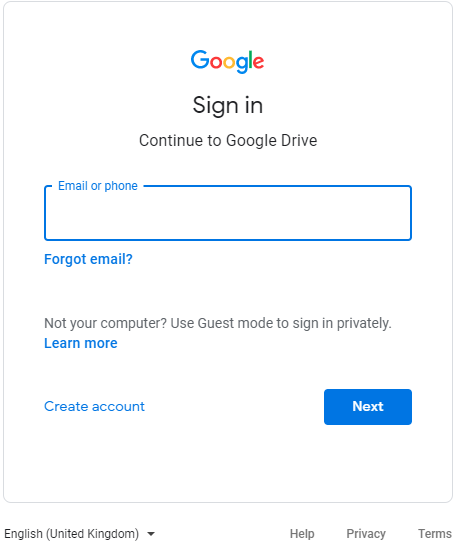
Step 2: My Account
अब सबसे ऊपर दायीं तरफ अपनी प्रोफाइल पर क्लिक करे और ड्राप डाउन मेनू से “My Account” को सिलेक्ट करे।
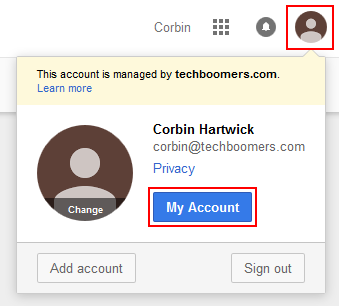
Step 3: Data & Personalization
इसके बाद एक नई विंडो ओपन होगी यहां पर आपको बायीं तरफ “Data & Personalization” का विकल्प दिखाई देगा उस पर क्लिक करे।
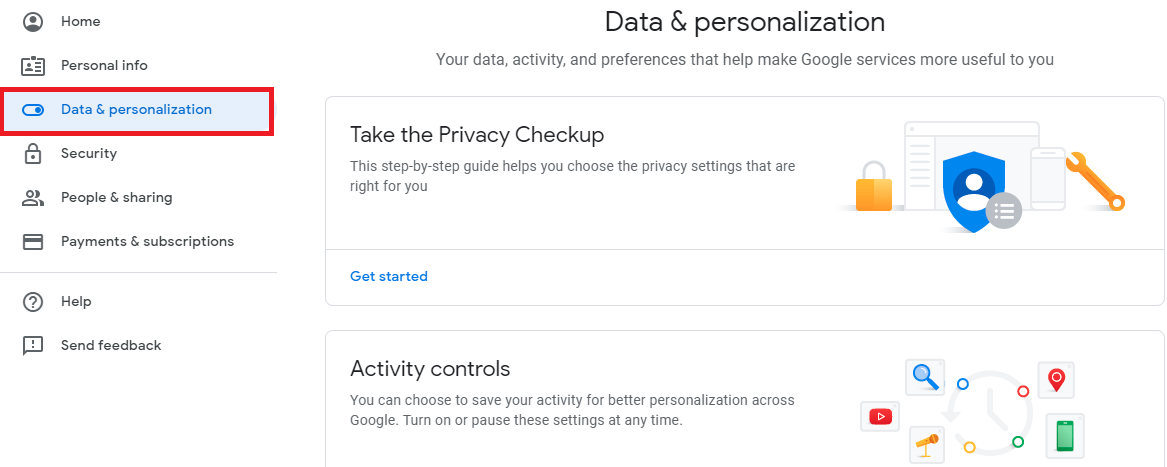
Step 4: Delete Your Account
अब फिर एक विंडो ओपन होगी आपको यहां पर “Delete Your Account” का ऑप्शन दिखाई देगा आप यहां से अपना अकाउंट डिलीट कर सकते है।
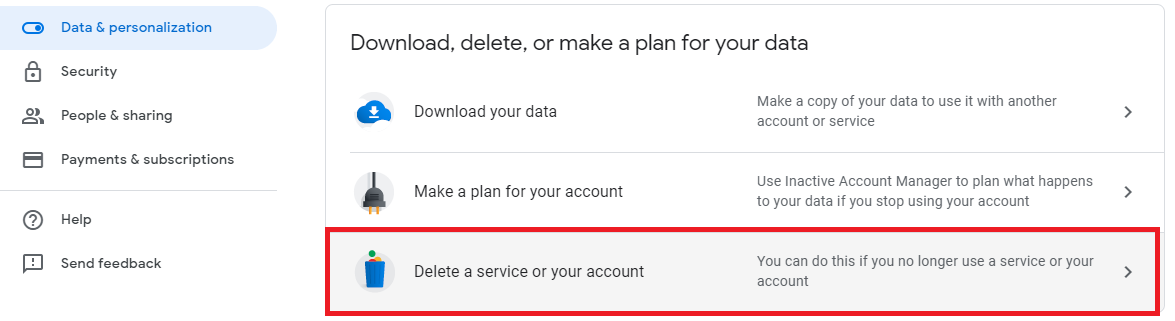
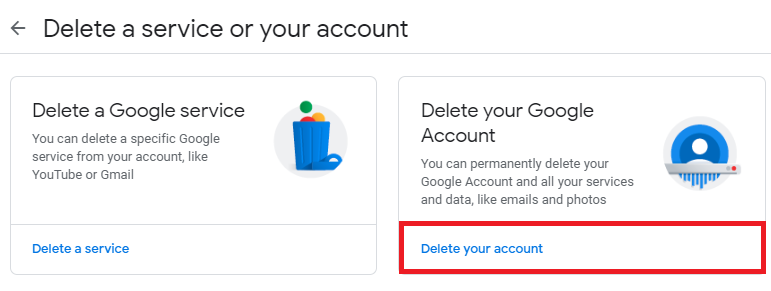
Google Drive Ko Logout Kaise Kare
कंप्यूटर या मोबाइल में गूगल ड्राइव को लॉग आउट करना बेहद आसान है इसके लिए निचे बताई स्टेप्स को फॉलो करे:
Step 1: Log In Account
सबसे पहले अपने वेब ब्राउज़र में गूगल ड्राइव की वेबसाइट drive.google.com को ओपन करके उसमें Log In करे।
Step 2: Sign Out
अब आपको सबसे ऊपर दायीं तरफ आपकी प्रोफाइल दिखेगी। यदि आपको अपनी फोटो नहीं दिख रही है तो वहां “Account Image” मिलेगी उस क्लिक करके “Sign Out” ऑप्शन पर क्लिक कर दे।
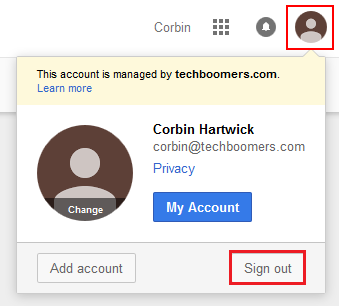
Google Drive Se Backup Kaise Le
गूगल से बैकअप लेने के लिए सबसे पहले अपने कंप्यूटर के ब्राउज़र में गूगल ड्राइव की वेबसाइट को ओपन करके “Log In” करना होगा उसके बाद निचे आगे बताई गयी स्टेप्स को फॉलो करे।
Step 1: My Drive
अब बायीं तरफ से “My Drive” की केटेगरी को सिलेक्ट करे यहां पर आपको अपनी सभी फाइल मिल जाएगी यहां उन फाइल्स को सिलेक्ट करे जिसका आप बैकअप लेना चाहते है।
Step 2: Click On Download
फाइल सिलेक्ट करने के बाद राइट क्लिक करे यहां पर आपको बहुत से ऑप्शन दिखाई दे रहे होंगे आपको “Download” के ऑप्शन पर क्लिक करना है।
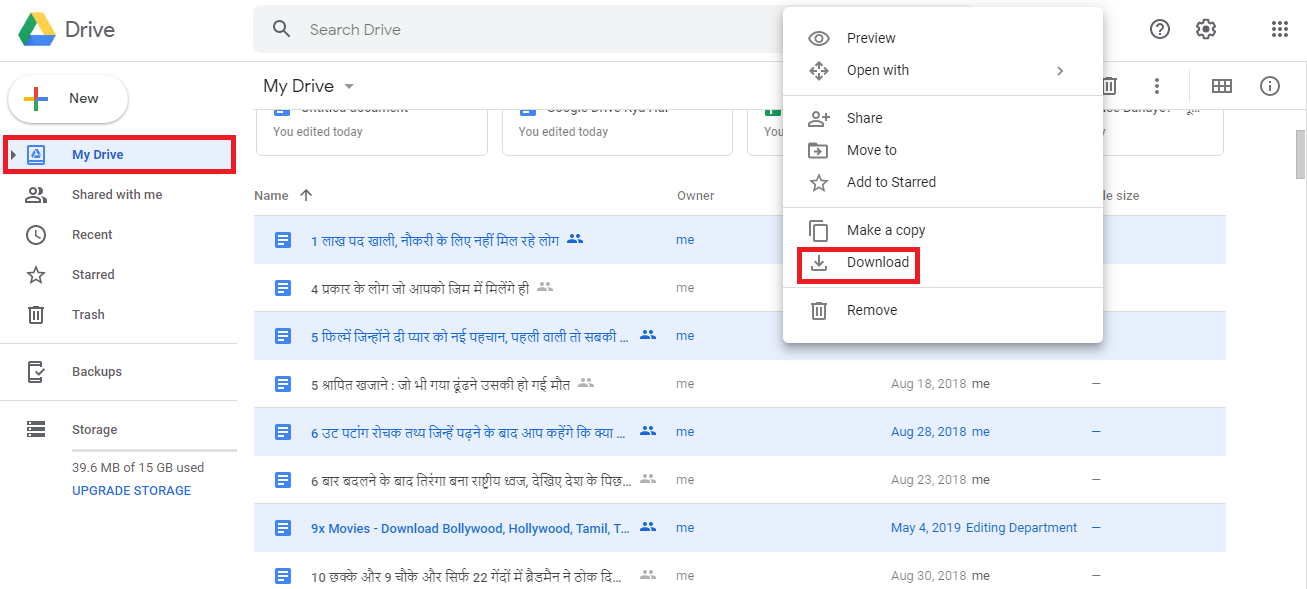
Step 3: Data Downloaded In Zip File
अब आपकी फाइल डाउनलोड होने से पहले Zip File में कन्वर्ट होना शुरू हो जाएगी और उसके बाद ऑटोमेटिकली डाउनलोड हो जाएगी
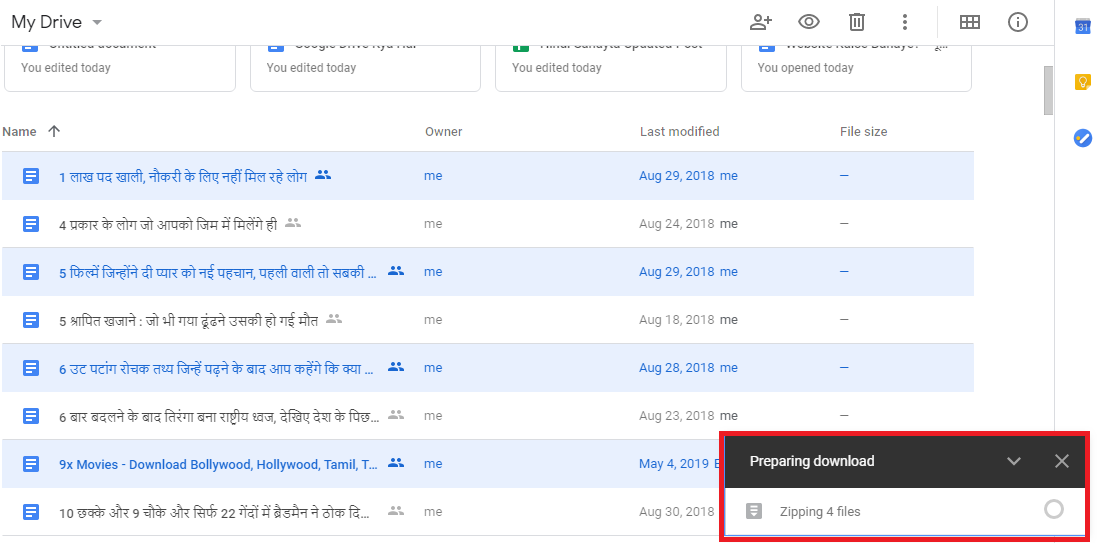
लीजिये हो गया आपका काम, देखा न कितना आसान था डाटा या फाइल्स का बैकअप लेना।
Google Drive Me Data Kaise Save Kare (Computer)
Google ड्राइव आपके द्वारा डेस्कटॉप कंप्यूटर पर बनाए गए डाक्यूमेंट्स, फोटो और अन्य फाइलों को संग्रहीत करने के लिए एक बेहतरीन प्लेटफॉर्म है।
Step 1: Click On New
पहले गूगल ड्राइव वेबसाइट पर जाये वहां पर आपको सबसे ऊपर दायी ओर “New” का ऑप्शन दिखाई देगा उस पर क्लिक करे।
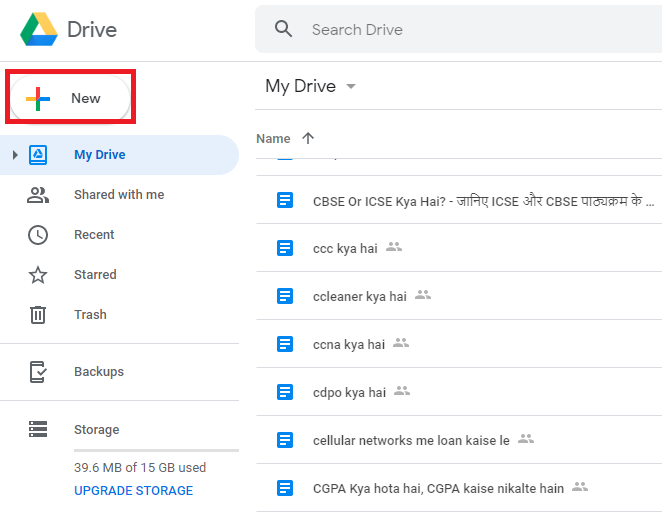
Step 2: Upload File Or Folder
अब “File Upload” और “Folder Upload” जो भी आपको उपयुक्त लगे उस पर क्लिक करे।
Step 3: Click On Open
वह फाइल या फोल्डर चुनें जिसे आप गूगल ड्राइव में अपलोड करना चाहते है, उसके बाद Open पर क्लिक करें।
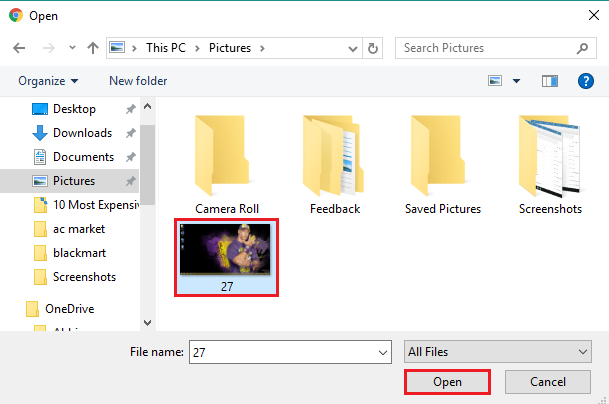
फाइल्स या फोल्डर अपलोड होते हुए आपको स्क्रीन के निचे दायी तरफ दिख जायेंगे।
Google Drive Se Photo Kaise Delete Kare (Mobile)
यदि आपको लगता है कि फोटो, वीडियो, गाने और अन्य फाइल्स के कारण आपका गूगल ड्राइव थोड़ा भरा हुआ है तथा आपको और स्पेस की जरूरत है तो आप अपने स्टोरेज को बढ़ाने के लिए भुगतान करना चुन सकते है या कुछ फाइलों को हटा सकते है।
- अपनी होम स्क्रीन या ऐप ड्रावर से गूगल ड्राइव को ओपन करें।
- अब “More Button” यानि इमेज के पास जो 3 डॉट्स आपको दिख रहे है उस पर टेप करे जिसे आप डिलीट करना करना चाहते है।
- आपके सामने बहुत सारे ऑप्शन शो होंगे आपको सबसे अंत में “Remove” के ऑप्शन पर टेप करना है।
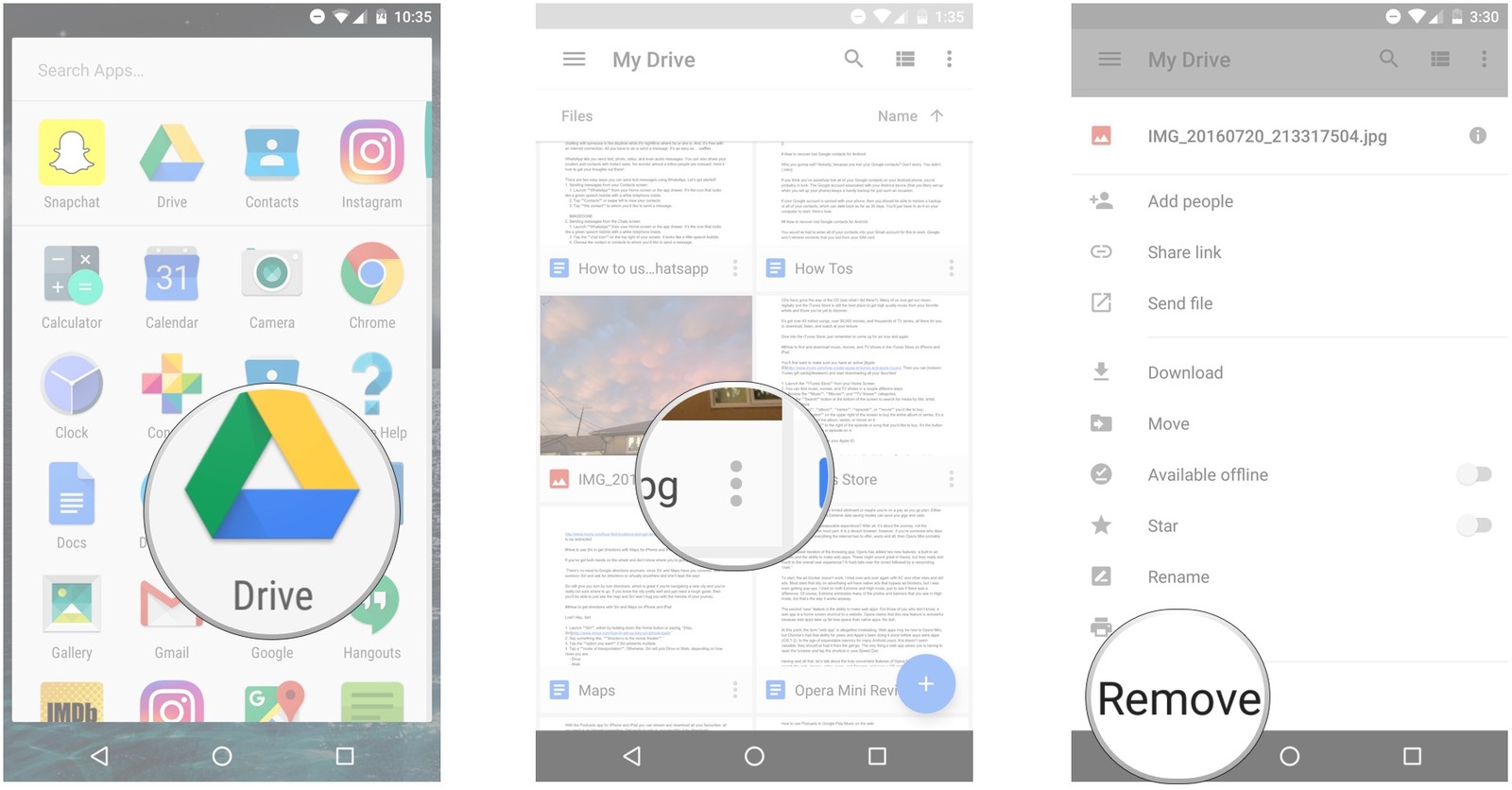
लीजिये अब आपके गूगल ड्राइव से फाइल रिमूव हो गयी है, लेकिन यदि आपको ज़रूरत हो तो आप इसे दोबारा से कभी भी अपलोड कर सकते है।
Google Drive Me Password Kaise Lagaye
यदि आप अपने गूगल ड्राइव में एक फाइल या एक फोल्डर को किसी के साथ शेयर करना चाहते है लेकिन आप इसे नियंत्रित करना चाहते है कि इसकी पहुंच किसके पास है। तो हम आपकी जानकारी के लिए बता दे कि गूगल डिस्क में किसी फाइल या फोल्डर की सुरक्षा करने का कोई सीधा तरीका नहीं है, परन्तु फिर भी आप निश्चित रूप से ऐसा कर सकते है
Step 1: Select Folder
सबसे पहले अपनी गूगल ड्राइव को खोलें। उसके बाद उस फ़ोल्डर पर राइट क्लिक करें जिसे आप पासवर्ड प्रोटेक्ट करना चाहते है।
Step 2: Click On Share
उसके बाद “Share” पर क्लिक करें।
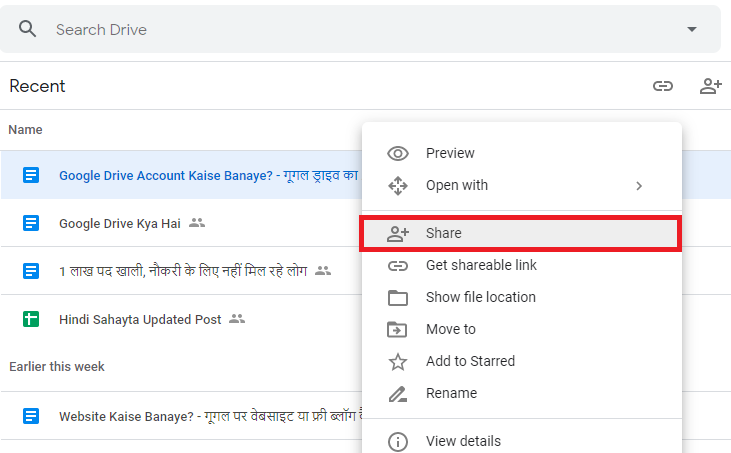
Step 3: Get Shareable Link
अब “Get shareable link” पर क्लिक करें, यह दोनों के लिए Shareable लिंक बनाएगा और साथ ही इसे आपके क्लिपबोर्ड पर कॉपी कर देगा।
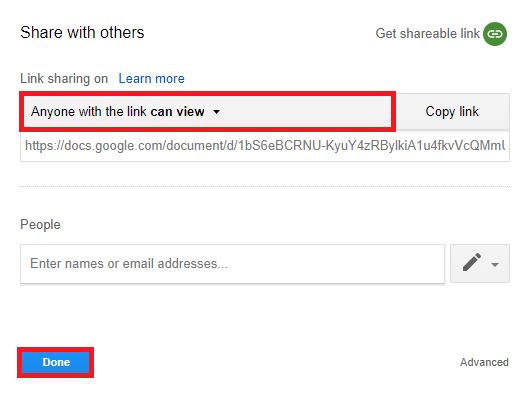
Step 4: Click On Done
अब यह आपसे सुनिश्चित करने के लिए कहेगा कि “Anyone with the link can view” (यदि आप नहीं चाहते है कि लोग कुछ भी एडिट करे सके)। इसके बाद “Done” पर क्लिक कर दे।
Conclusion:
गूगल ड्राइव हमारे महत्वपूर्ण डाटा, फाइल्स, फोटोज और फोल्डर्स को रखने का सबसे अच्छा और सुरक्षित तरीका है जिसमें आप 15GB तक का डाटा इसमें स्टोर करके रख सकते है व जरूरत पड़ने पर निकाल या दूसरों के साथ शेयर भी कर सकते है। तो दोस्तों Google Drive Ka Use Kaise Kare के बारे में अब आपको सब कुछ समझ में आ गया होगा।
जिसमें हमने आपको गूगल ड्राइव क्या होती है? गूगल ड्राइव बैकअप क्या होता है? गूगल ड्राइव से फोटो कैसे निकाले? गूगल ड्राइव में पासवर्ड कैसे लगाये? आदि सभी में बारे में बताया। यदि आपको Google Drive Kaise Use Kare In Hindi जानकारी अच्छी अच्छी लगी हो तो इसे अन्य लोगों के साथ शेयर करना न भूले, धन्यवाद!
Source : Hindi Sahayta (Education Purpose)




